উইন্ডোজ 10 সুরক্ষা সেটিংসের একটি গাইড (04.25.24)
উইন্ডোজ 10 আপনার ল্যাপটপ বা পিসির সুরক্ষা নিশ্চিত করতে বিস্তৃত সুরক্ষা সেটিংস নিয়ে আসে। যে কোনও সাধারণ ব্যবহারকারী এতগুলি সুরক্ষা অপশনে অভিভূত হতে পারেন। এই নিয়ন্ত্রণগুলি বিভ্রান্তিকর এবং জটিল বলে মনে হচ্ছে কারণ এগুলি নিয়ন্ত্রণ প্যানেল জুড়ে ছড়িয়ে ছিটিয়ে রয়েছে এবং সব কিছু কোথায় রয়েছে তা মনে রাখা শক্ত।
আমরা কেবল আমাদের সামনে সমস্ত কিছু সুবিধামত একটি জায়গায় রাখার জন্য এবং সহায়তা করতে চাই আপনি উইন্ডোজ 10 সুরক্ষা সেটিংসে নেভিগেট করেন, এই সাধারণ ঝুঁকির বিরুদ্ধে সুরক্ষা বাড়ানোর জন্য কিছু সুরক্ষার সাহায্যে উইন্ডোজ 10 ব্যবহার করার সময় আমরা আপনার কম্পিউটারের সুরক্ষার জন্য গুরুত্বপূর্ণ ঝুঁকিগুলি শ্রেণীবদ্ধ করেছি উইন্ডো আপডেট
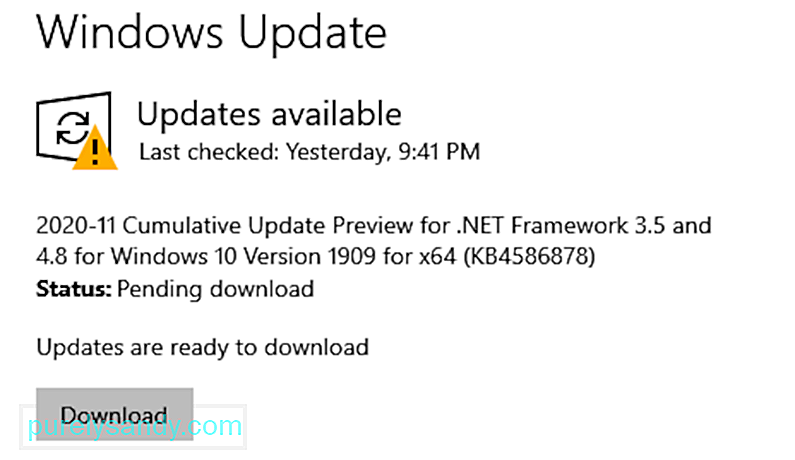 উইন্ডোজ 10, অন্যান্য সংস্করণগুলির মতো উইন্ডোজ, নিয়মিত সফ্টওয়্যার আপডেট পাঠায় এবং সেগুলি স্বয়ংক্রিয়ভাবে ইনস্টল করে install আপডেটগুলি সহ, সিস্টেমটি সুচারুভাবে চলতে রাখতে এটি নিয়মিত সুরক্ষা প্যাচ এবং অন্যান্য ফিক্সগুলি প্রেরণ করে
উইন্ডোজ 10, অন্যান্য সংস্করণগুলির মতো উইন্ডোজ, নিয়মিত সফ্টওয়্যার আপডেট পাঠায় এবং সেগুলি স্বয়ংক্রিয়ভাবে ইনস্টল করে install আপডেটগুলি সহ, সিস্টেমটি সুচারুভাবে চলতে রাখতে এটি নিয়মিত সুরক্ষা প্যাচ এবং অন্যান্য ফিক্সগুলি প্রেরণ করে
উইন্ডোজ 10 তার ব্যবহারকারীদের যথাযথভাবে আপডেটগুলি কীভাবে এবং কখন ইনস্টল করা হয় তা নিয়ন্ত্রণ ও পর্যবেক্ষণ করতে দেয়। এইভাবে, একটি আকস্মিক উইন্ডোজ আপডেট কখনই আপনার কাজের সাথে হস্তক্ষেপ করে না বা অকারণে আপনাকে ধীর করে দেয়। এইভাবে আপনি নিজের উইন্ডোজ আপডেট সেটিংসে অ্যাক্সেস করতে পারেন এবং নিজের পছন্দ মতো সেগুলিকে টুইট করতে পারেন:
প্রো টিপ: পারফরম্যান্স সমস্যা, জাঙ্ক ফাইল, ক্ষতিকারক অ্যাপ্লিকেশন এবং সুরক্ষা হুমকির জন্য আপনার পিসি স্ক্যান করুন
যার কারণ হতে পারে সিস্টেম সমস্যা বা ধীর পারফরম্যান্স পিসি ইস্যুগুলির জন্য বিনামূল্যে স্ক্যান 3.145.873 ডাউনলোডগুলি সাথে সামঞ্জস্যপূর্ণ: উইন্ডোজ 10, উইন্ডোজ 7, উইন্ডোজ 8
বিশেষ অফার। আউটবাইট সম্পর্কে, আনইনস্টল নির্দেশাবলী, EULA, গোপনীয়তা নীতি।
- স্টার্ট মেনু থেকে সেটিংসে যান
- আপডেট ক্লিক করুন & amp; সুরক্ষা।
- বাম দিক থেকে উইন্ডোজ আপডেট চয়ন করুন
- উন্নত বিকল্প নির্বাচন করুন
- আপনার বিকল্পটি চয়ন করুন!
উন্নত বিকল্পগুলি থেকে আপনি যখন ল্যাপটপ বা কম্পিউটার ব্যবহার করছেন না তখন স্বয়ংক্রিয়ভাবে আপডেটগুলি ইনস্টল করার জন্য উইন্ডোজকে বেছে নিতে পারেন। এছাড়াও, অতিরিক্ত সুরক্ষার জন্য কোনও তৃতীয় পক্ষের পরিষেবা বা নেটওয়ার্ক থেকে নয়, মাইক্রোসফ্ট থেকে আপডেটগুলি ঠিক আসছে কিনা তা নিশ্চিত করুন
- নিয়ন্ত্রণ প্যানেলে যান
- ফাইলের ইতিহাসে যান
- সিস্টেম চিত্রের ব্যাকআপ চয়ন করুন Choose
- এই ব্যাকআপটি সংরক্ষণ করার জন্য একটি গন্তব্য চয়ন করুন
- ব্যাকআপ শুরু করুন Choose
- আপনার যদি উইন্ডোজ 10 পেশাদার থাকে তবে ফাইলটিতে ডান ক্লিক করুন এবং উন্নত যান সেটিংস।
- এই ব্যাকআপটি পাসওয়ার্ড-সুরক্ষিত করার জন্য ডেটা বাক্সটি সুরক্ষিত করতে এনক্রিপ্ট সামগ্রীগুলি চেক করুন
মাইক্রোসফ্ট সার্ভার থেকে তার ব্যবহারকারীদের ডেটা সিঙ্ক করে এবং সংগ্রহ করে এবং তাদের হিসাবে উপযুক্ত বিজ্ঞাপন সরবরাহ করার জন্য ইন্টারনেট সার্ফ করুন বা তাদের সমর্থিত অ্যাপ্লিকেশনগুলি ব্যবহার করুন। এটি বিশেষত ব্যক্তিগত ডিভাইস এবং তাদের দৈনন্দিন ব্যবহারের সাথে একটি বিশাল সুরক্ষা ঝুঁকি হিসাবে দেখা যেতে পারে। উইন্ডোজ 10 এবং ব্যক্তিগত ডেটা ভাগ করার নীতিগুলি ব্যবসায়িক ব্যবহারকারীদের জন্য অনেক সমস্যাযুক্ত হতে পারে কারণ তাদের বহু গোপনীয় ডেটা নিয়ে কাজ করতে হয়।
সুতরাং, আপনার অনলাইন গোপনীয়তা রক্ষার জন্য উইন্ডোজ 10 কিছু সমাধান নিয়ে আসে । এটি আপনাকে কিছু নির্দিষ্ট ধরণের ডেটা শেয়ারিং অক্ষম করতে দেয় এবং আপনি সেগুলি নিম্নলিখিত পদ্ধতিতে নিয়ন্ত্রণ করতে পারেন:
- সেটিংসে যান
- তারপর গোপনীয়তায় যান to
- সাধারণ ট্যাবে ক্লিক করুন
- কয়েকটি গোপনীয়তার সেটিংস টগল করুন এবং আপনার চয়ন করুন
সাধারণ ট্যাব থেকে আপনি সহজেই নেভিগেট করতে পারবেন, আপনি গোপনীয়তাটি এমনভাবে সেট করতে পারেন যাতে এটি অবস্থান ট্র্যাকিং এবং বিজ্ঞাপন আইডি অক্ষম করে। আপনি নিজের মাইক্রোফোন এবং ক্যামেরায় অ্যাক্সেসকে সীমাবদ্ধ রাখতে বা আপনার বার্তাগুলি, ক্যালেন্ডার এবং পরিচিতিগুলিতে অ্যাক্সেস পাওয়ার জন্য আপনার পছন্দের অ্যাপ্লিকেশনগুলি দেখতে এবং অনুমতি দেওয়ার জন্যও চয়ন করতে পারেন। মাইক্রোসফ্টকে এর পরিষেবাগুলির ব্যক্তিগতকরণের জন্য আপনার টাইপিং, স্পিচ এবং কম্পিউটারের ব্যবহার থেকে যে পরিমাণ ডেটা সংগ্রহ করার অনুমতি দেওয়া হয়েছে তা আপনিও ঝাপটিয়ে দিতে পারেন Wi-Fi সেটিংস
 উইন্ডোজ 10 নিশ্চিত হটস্পটগুলিতে সন্ধান এবং সংযোগ স্থাপনকে আরও সহজ করে তোলে তবে এই পরিস্থিতিটি একটি গুরুত্বপূর্ণ সুরক্ষার সমস্যা হয়ে উঠতে পারে কারণ এটি আপনার ডিভাইসটি যে কোনও এবং যে কোনও জায়গা থেকে সাইবারেট্যাকগুলিতে খোলে। আপনার ওয়াই-ফাই সেটিংস সুরক্ষিত করা হ্যাকার এবং ম্যান-ইন-দ্য মিডল (এমআইটিএম) আক্রমণ থেকে নিজেকে রক্ষা করার জন্য আপনি সবচেয়ে ভাল করতে পারেন। আপনি যখন কোনও সর্বজনীন নেটওয়ার্কের সাথে সংযুক্ত হন, অনুপ্রবেশকারীরা সহজেই আপনার ব্যক্তিগত বা গোপনীয় ডেটাতে পথ তৈরি করতে পারে। সুতরাং, আপনার সেরা বাজি হ'ল খোলা হটস্পট সংযোগ থেকে দূরে থাক। এটি নিম্নলিখিত হিসাবে করা যেতে পারে:
উইন্ডোজ 10 নিশ্চিত হটস্পটগুলিতে সন্ধান এবং সংযোগ স্থাপনকে আরও সহজ করে তোলে তবে এই পরিস্থিতিটি একটি গুরুত্বপূর্ণ সুরক্ষার সমস্যা হয়ে উঠতে পারে কারণ এটি আপনার ডিভাইসটি যে কোনও এবং যে কোনও জায়গা থেকে সাইবারেট্যাকগুলিতে খোলে। আপনার ওয়াই-ফাই সেটিংস সুরক্ষিত করা হ্যাকার এবং ম্যান-ইন-দ্য মিডল (এমআইটিএম) আক্রমণ থেকে নিজেকে রক্ষা করার জন্য আপনি সবচেয়ে ভাল করতে পারেন। আপনি যখন কোনও সর্বজনীন নেটওয়ার্কের সাথে সংযুক্ত হন, অনুপ্রবেশকারীরা সহজেই আপনার ব্যক্তিগত বা গোপনীয় ডেটাতে পথ তৈরি করতে পারে। সুতরাং, আপনার সেরা বাজি হ'ল খোলা হটস্পট সংযোগ থেকে দূরে থাক। এটি নিম্নলিখিত হিসাবে করা যেতে পারে:
- সেটিংসে যান
- নেটওয়ার্কে যান & amp; ইন্টারনেটের পরের অংশে
ভাগ্যক্রমে, আপনি এই সেটিংটিও পরিবর্তন করতে পারবেন। কেবল নেটওয়ার্কে যান & amp; সেটিংস পৃষ্ঠা থেকে ইন্টারনেট সেটিংস এবং Wi-Fi ভাগ করা অক্ষম করে। প্রয়োজনের সময় আপনি সর্বদা সেটিংসে ফিরে এসে এটিকে চালু করতে পারেন।
ইউটিউব ভিডিও: উইন্ডোজ 10 সুরক্ষা সেটিংসের একটি গাইড
04, 2024

